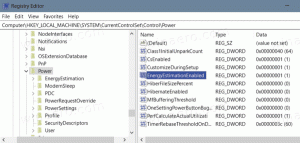Desative os menus de contexto amplo no Windows 10 e reverta-os para a aparência clássica
No Windows 10, a Microsoft mudou a aparência dos menus de contexto do Explorador de Arquivos, da Área de Trabalho e da barra de tarefas. Tanto a área de trabalho quanto a barra de tarefas têm itens de menu de contexto amplos, com muito espaço entre os itens de menu de contexto. O menu de contexto da barra de tarefas também obteve uma aparência mais escura, que coincide com a barra de tarefas quando sua colorização é desabilitada no aplicativo Configurações. Muitos usuários de desktop não estão felizes com essa mudança. É possível reverter a aparência dos menus de contexto da área de trabalho para sua aparência clássica, como no Windows 8 ou Windows 7.
Propaganda

Para desative os menus de contexto amplo e reverta-os à aparência clássica no Windows 10, você precisa aplicar um ajuste simples no Registro. Isso irá restaurar a boa e velha aparência do Windows 7 para os menus de contexto na Área de Trabalho e no Explorador de Arquivos. A aparência do menu de contexto da barra de tarefas permanecerá inalterada.
Siga estas instruções:
- Abrir Editor de registro
- Vá para a seguinte chave:
HKEY_LOCAL_MACHINE \ SOFTWARE \ Microsoft \ Windows \ CurrentVersion \ FlightedFeatures
Gorjeta: Como pular para a chave de registro desejada com um clique.
Se a subchave FlightedFeatures não existir, basta criá-la você mesmo. - Crie um novo valor DWORD de 32 bits denominado ImmersiveContextMenu. Mesmo se você estiver executando o Windows de 64 bits, você ainda precisa criar um valor DWORD de 32 bits. Deixe seus dados de valor como 0. Veja a seguinte captura de tela:

- Reinicie o shell do Explorer ou saia do Windows 10 e faça login novamente.
Os menus de contexto da área de trabalho terão a seguinte aparência:
Antes:
Depois de:

Os menus de contexto do File Explorer serão semelhantes a este:
Antes:
Depois de:
Como mencionei no artigo, ainda não foi descoberta nenhuma maneira de alterar a aparência do menu de contexto da barra de tarefas. Para desfazer esse ajuste, basta remover o valor ImmersiveContextMenu que você criou.
O mesmo pode ser feito usando Winaero Tweaker. Vá para Aparência -> Menus de contexto amplo:
Use esta opção para evitar a edição do Registro.
Eu preparei arquivos de registro prontos para uso que você pode baixar usando este link:
Baixar arquivos de registro
O ajuste de desfazer está incluído.
É isso. Os créditos por esta descoberta vão para o criador do StartIsBack app, "Tihiy" via MSFN.